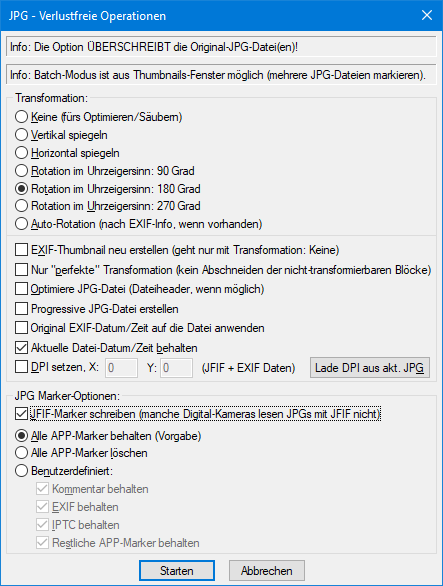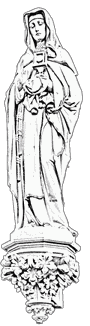In der Thumbnailansicht
Eins oder mehrere Bilder markieren und über einen der folgenden Wege die Maske "JPG - Verlustfreie Operationen" aufrufen.
- Rechte Maustaste -> JPEG - verlustfreie Operationen -> Verlustfreie Rotation der selektierten Bilder...
- Menü Datei -> JPEG - verlustfreie Operationen -> Verlustfreie Rotation der selektierten Bilder...
- Tasten [ Großschreibung ] + [ J ] Drücken.
In der Detailansicht über einen der folgenden Wege die Maske "JPG - Verlustfreie Operationen" aufrufen.
- Menü Optionen -> JPEG - verlustfreie Rotation (PlugIn)
- Tasten [ Großschreibung ] + [ J ] Drücken.
Wählen Sie im Rahmen Transformation eine Rotation aus. Angeboten werden:
- Vertikal spiegeln
- Horizontal spiegeln
- Rotation im Uhrzeigersinn 90 Grad
- Rotation im Uhrzeigersinn 180 Grad
- Rotation im Uhrzeigersinn 270 Grad
Sofern es sich um neuere Bilder handelt die EXIF-Daten enthalten kann man es auch mit der Auswahl
- Auto-Rotation (nach EXIF-Info, wenn vorhanden)
versuchen. Dies hat den Charme das man nicht vorher Hochformate auswählen muss da diese vom Programm erkannt werden.
Weitere Einstellungen:
Verlustfrei vs. Verlustfrei. Die Auswirkungen der "perfekten" Transformation wurde nicht getestet, deshalb:
Keinen Haken bei Nur "perfekte" Transformation (kein Abschneiden der nicht-transformierbaren Blöcke)
Dies führt aber auch dazu das ein Bild auf die, ohne Rest, durch 8/16 teilbahre Anzahl der Pixel beschnitten wird.
Damit Datum und Zeit bei der Datei nicht verändert wird (empfohlen):
Haken bei Aktuelle Datei-Datum/-Zeit beibehalten setzen.
Soll Datei-Datum und Zeit auf die Erstellungszeit (EXIF) des Bildes gesetzt werden:
Haken bei Original EXIF-Datum/Zeit auf die Datei anwenden.
Damit die Metadaten nicht gelöscht werden:
Markierung bei Alle APP-Marker behalten (Vorgabe).